C4D+OC+PS-古风中秋节渲染图文教程发布时间:2022年02月14日 08:01
虎课网为您提供C4D版块下的C4D+OC+PS-古风中秋节渲染图文教程,本篇教程使用软件为C4D(R19)、PS(CC2019)、AI(CC2019),难度等级为中级拔高,下面开始学习这节课的内容吧!
本节课讲解C4D软件 - Octane渲染器 - 古风中秋节建模渲染第三部分,同学们可以在下方评论区进行留言,老师会根据你们的问题进行回复,作业也可以在评论区进行提交。

学完本课内容后,同学们可以根据下图作业布置,在视频下方提交作业图片,老师会一一解答。
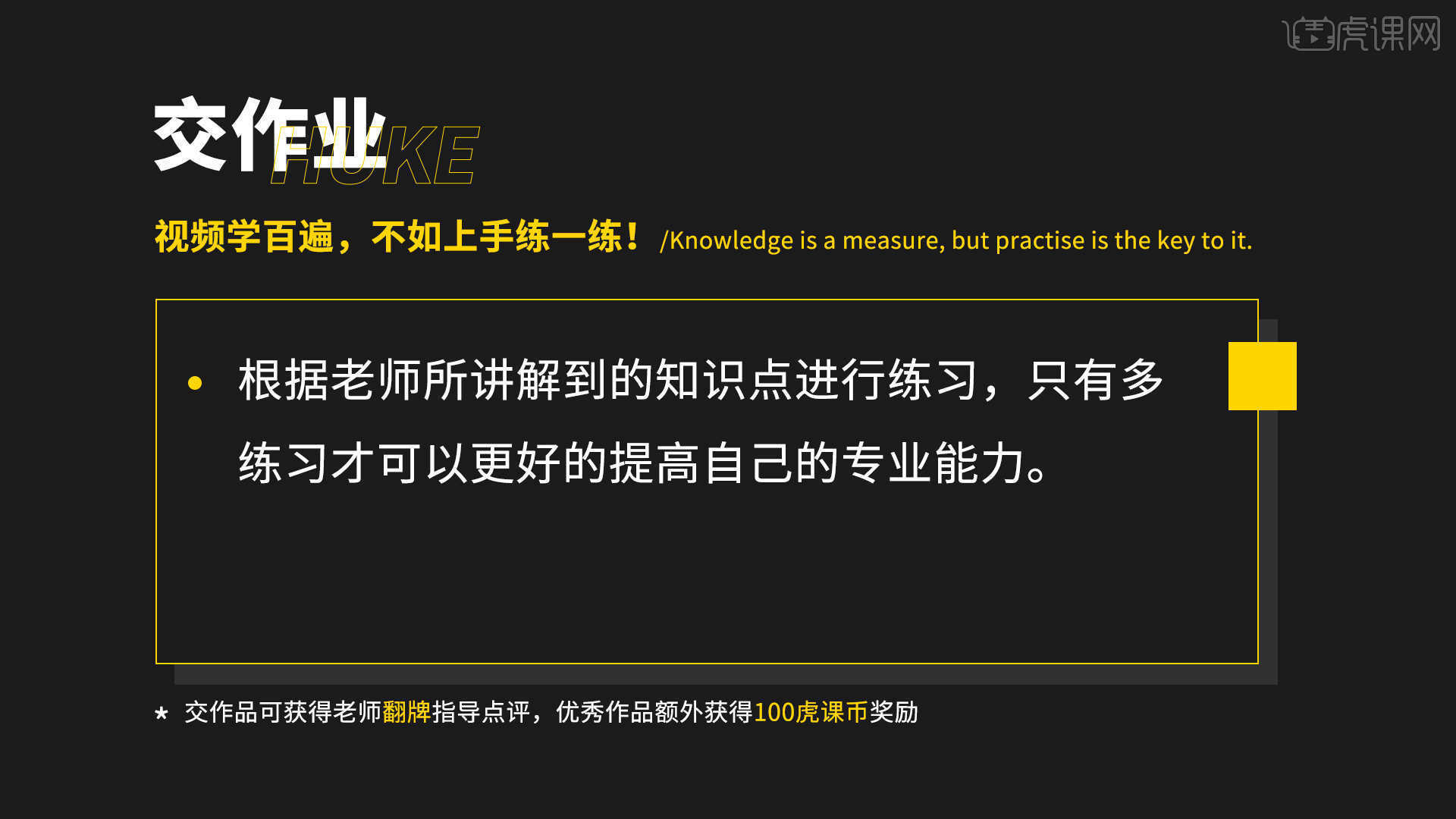
那我们开始今天的教程吧。
1.在【几何体】对象中创建【立方体】进行【塌陷】的调整【快捷键:C】,使用【循环切割】效果【快捷键:K~L】,在模型上增加新的线条,具体如图示。
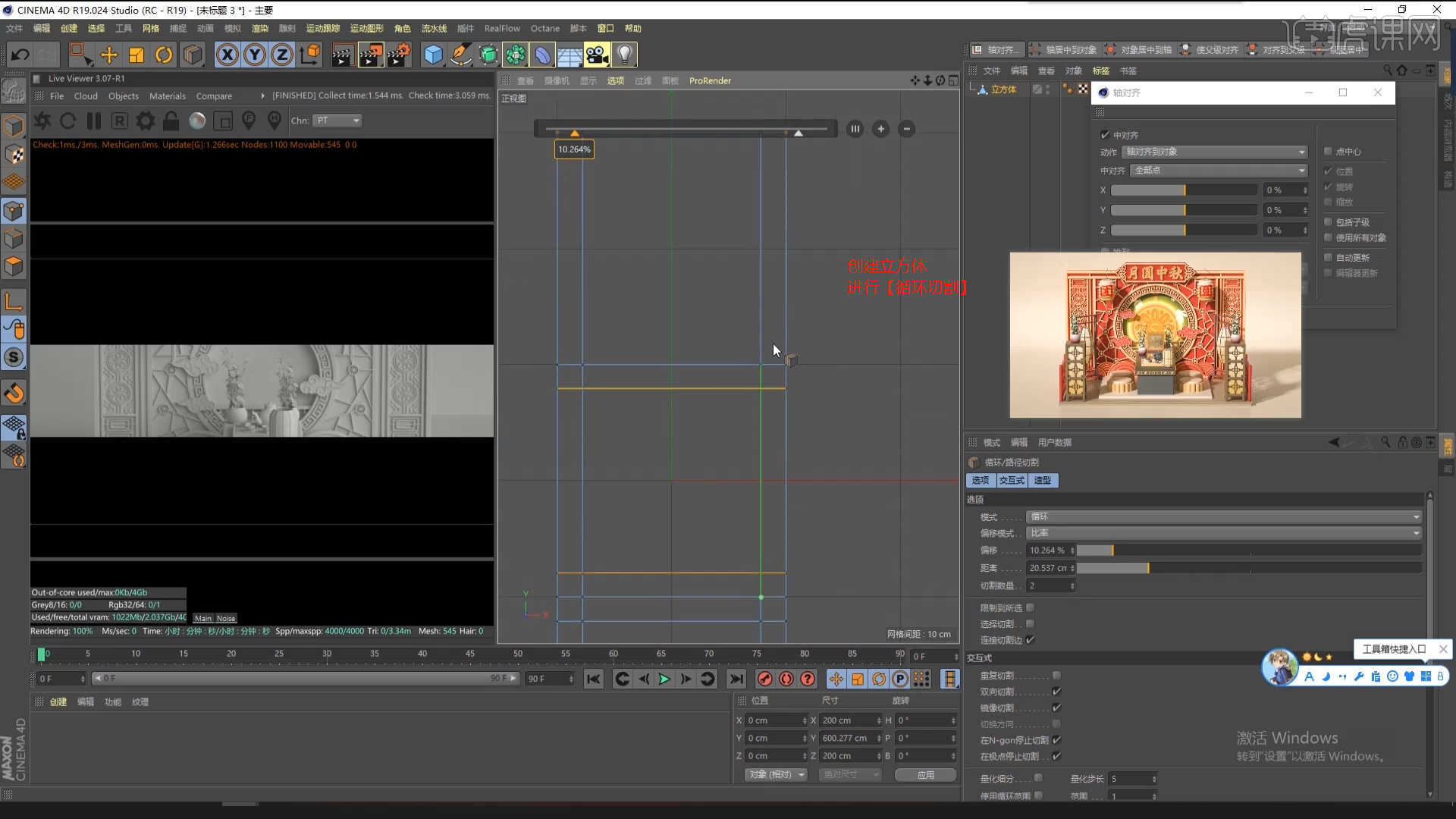
2.选择模型文件,右键鼠标找到【线性切割】效果【快捷键:K~K】,进行一个切割,具体如图示。
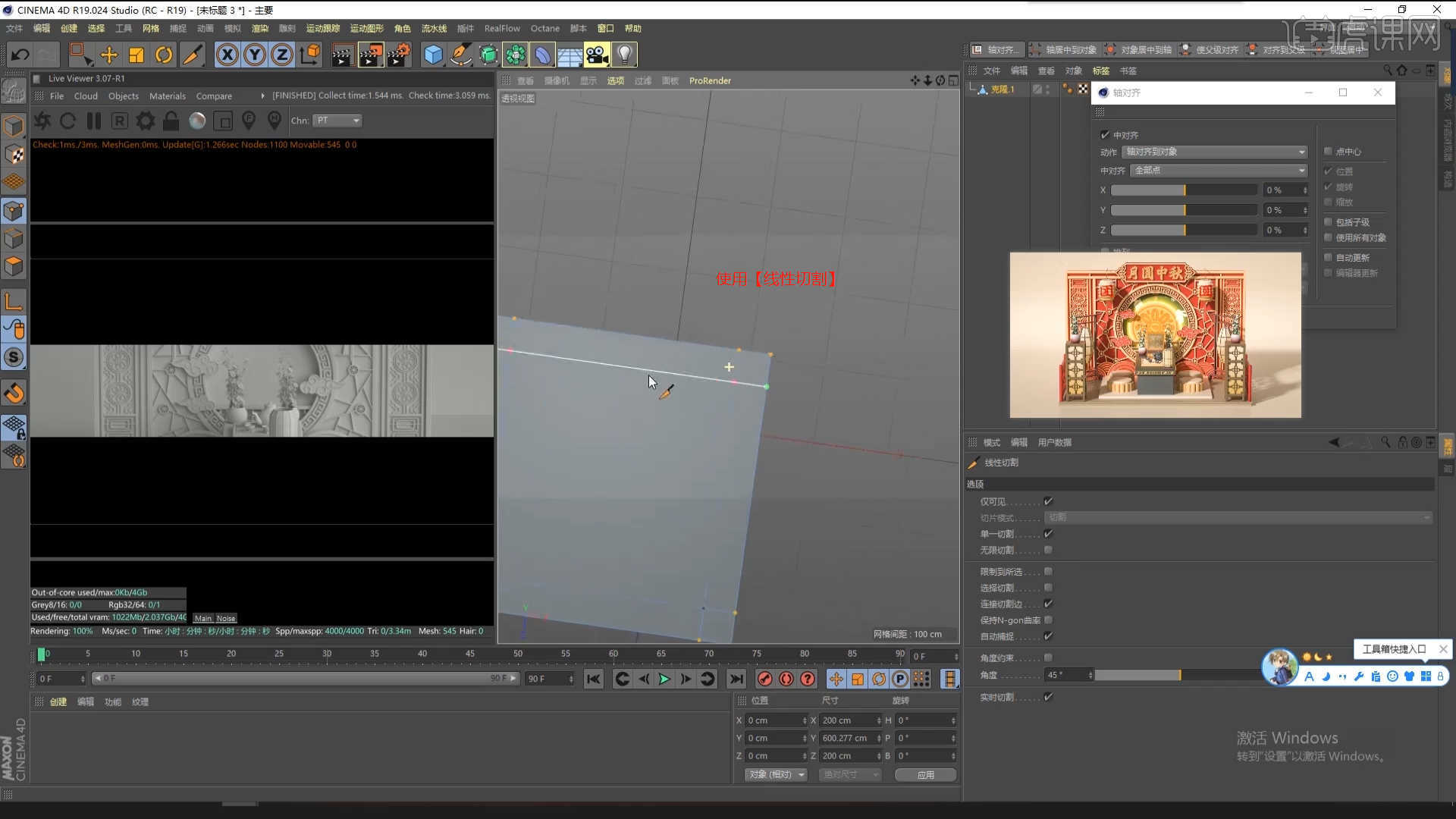
3.选择模型,在【面】模式下结合使用【挤压、内部挤压】命令调整模型的形状,并且进行【删减】的操作,具体如图示。
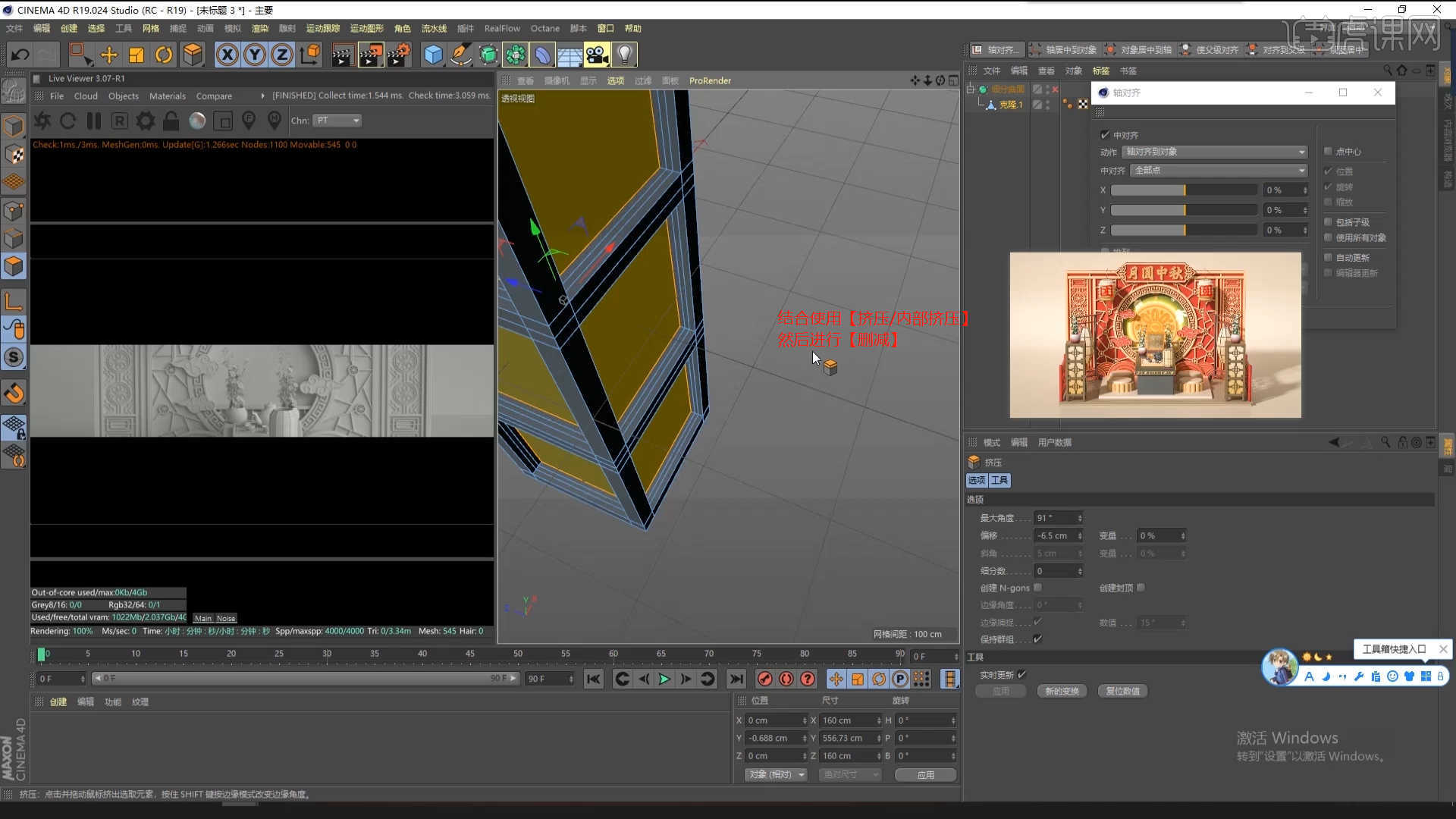
4.选择模型添加【细分曲面】效果器,查看一下模型的效果,并设置【编辑器/渲染器细分数值】,使用【循环切割】效果【快捷键:K~L】,在模型上增加新的线条,具体如图示。
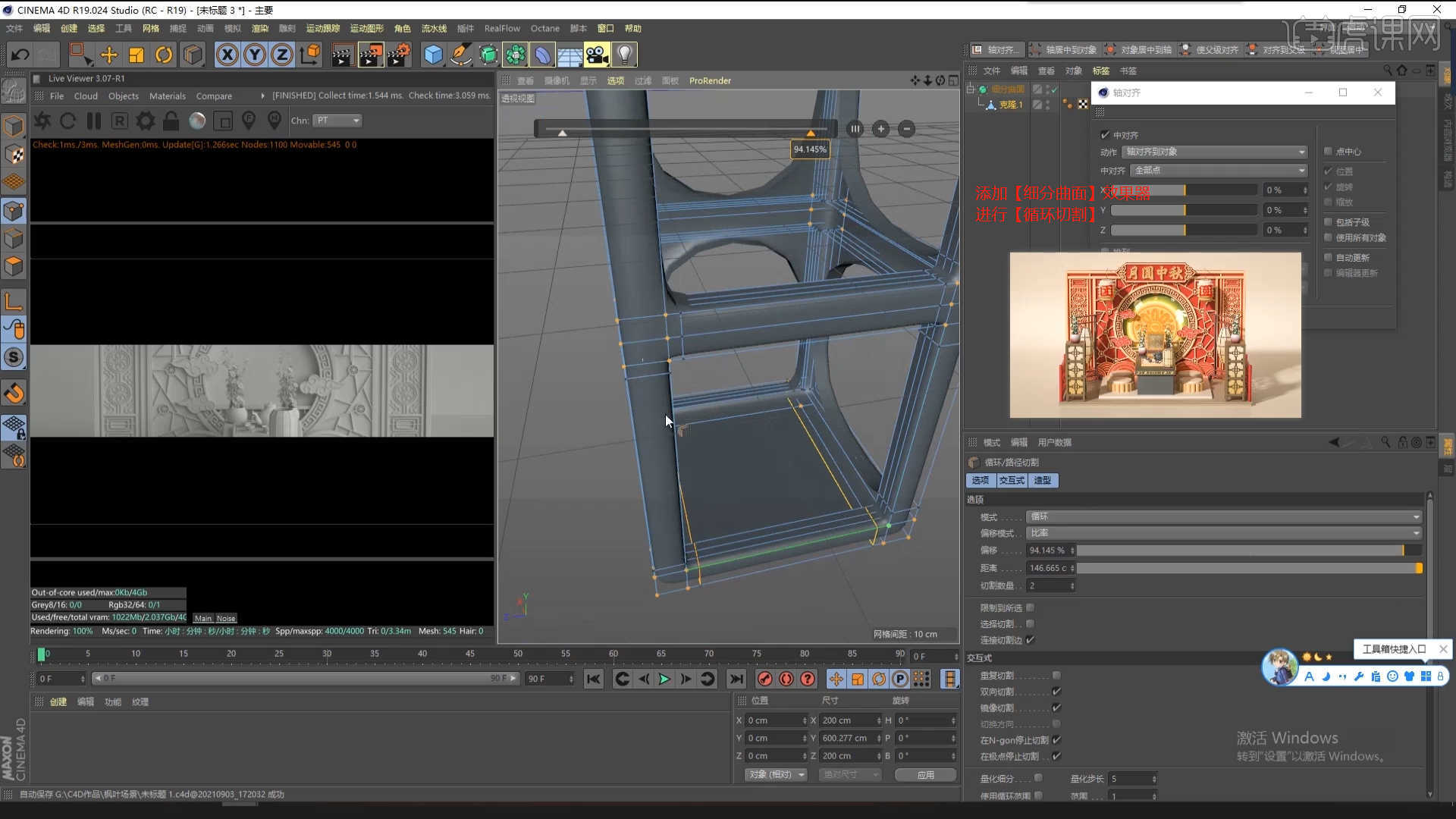
5.在效果器中添加【克隆】效果器,将它的模式调整为【线性】模式并设置数量,具体如图示。
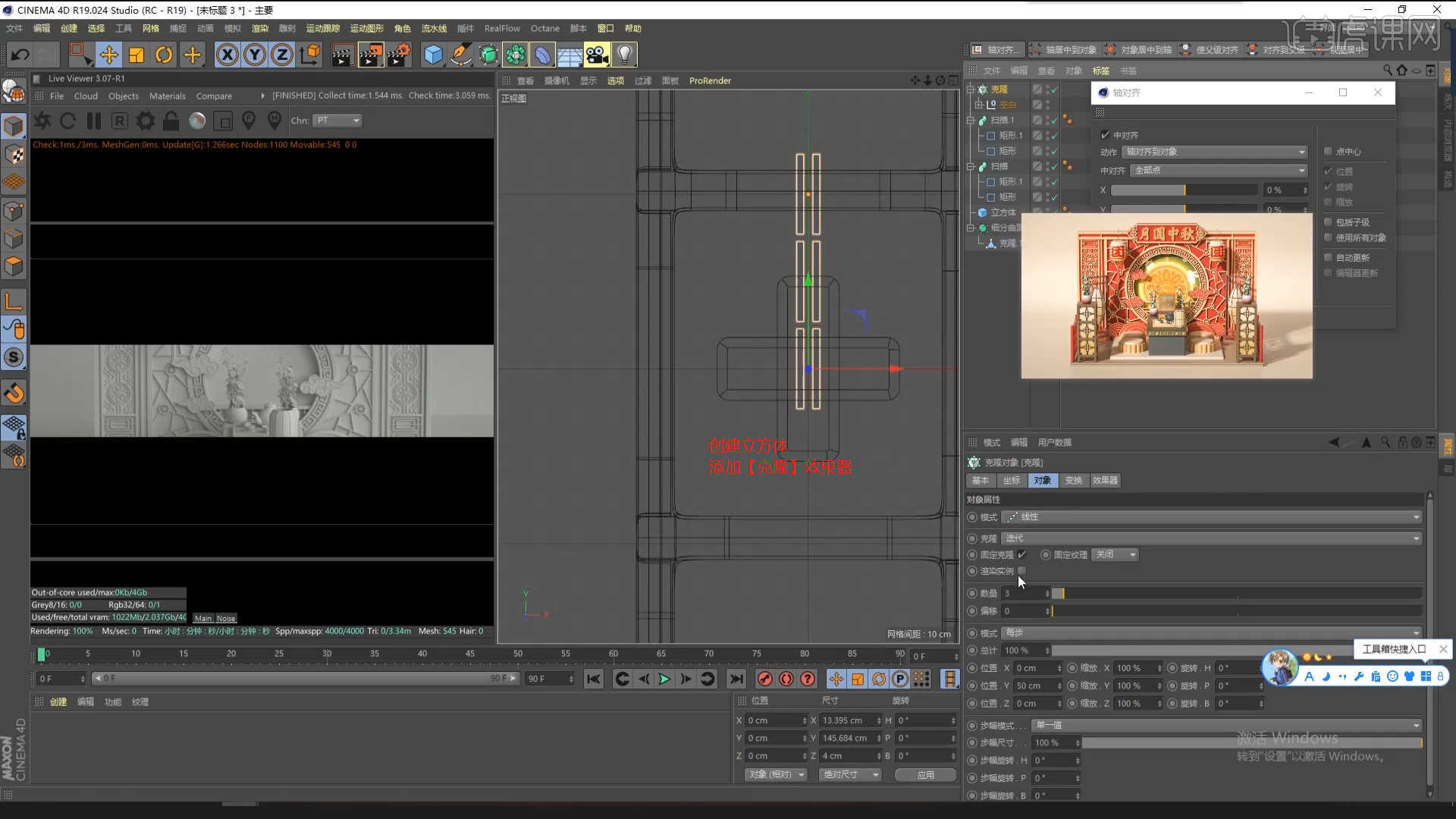
6.在【样条线】工具中新建矩形,并在效果器中找到【扫描】效果,将矩形放入,具体如图示。

7.在效果器中添加【克隆】效果器,将它的模式调整为【放射】模式并设置数量,具体如图示。
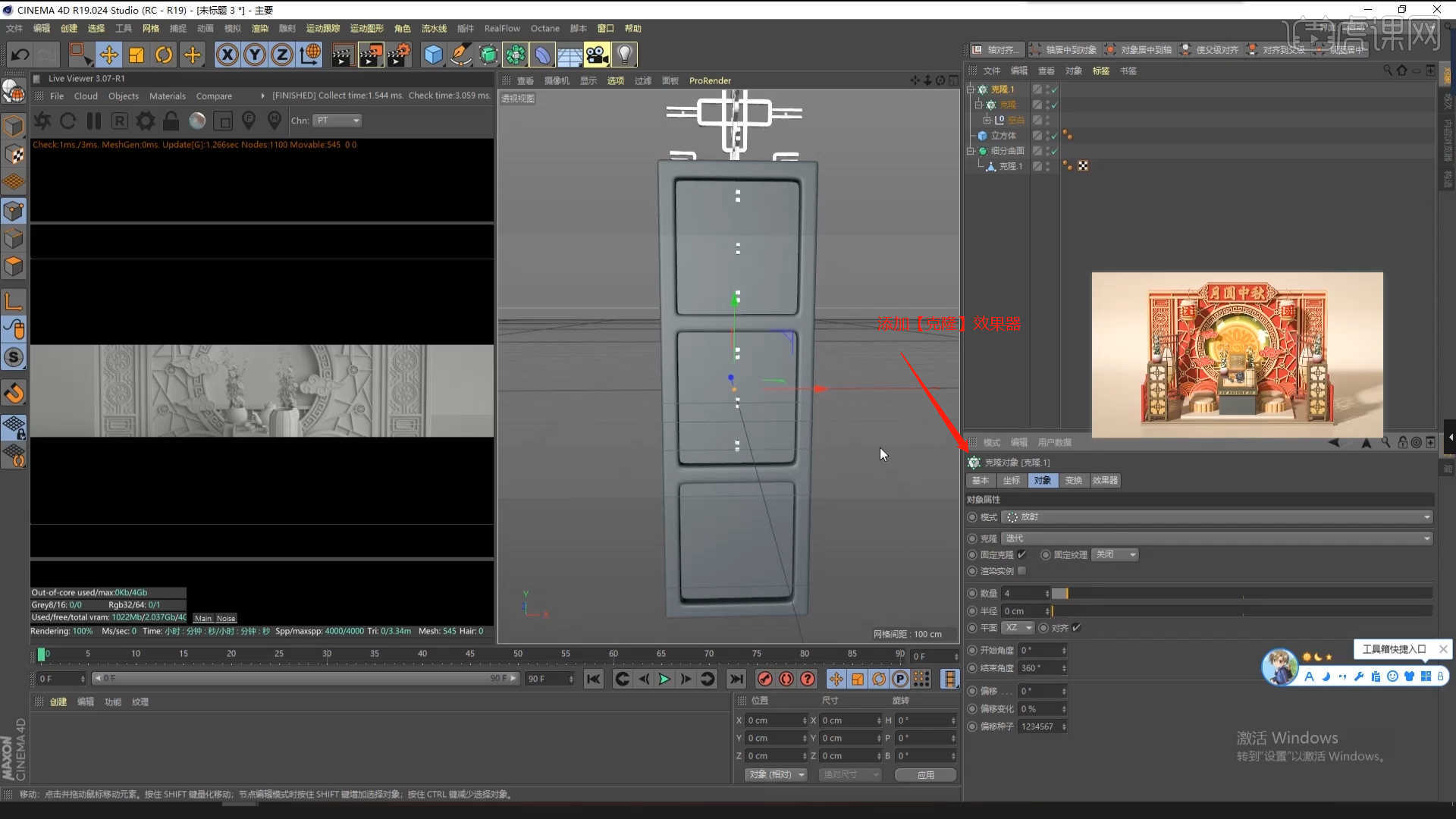
8.在【几何体】对象中创建【立方体】,然后在【对象】面板中设置【半径/高度/分段】的数值信息,具体如图示。
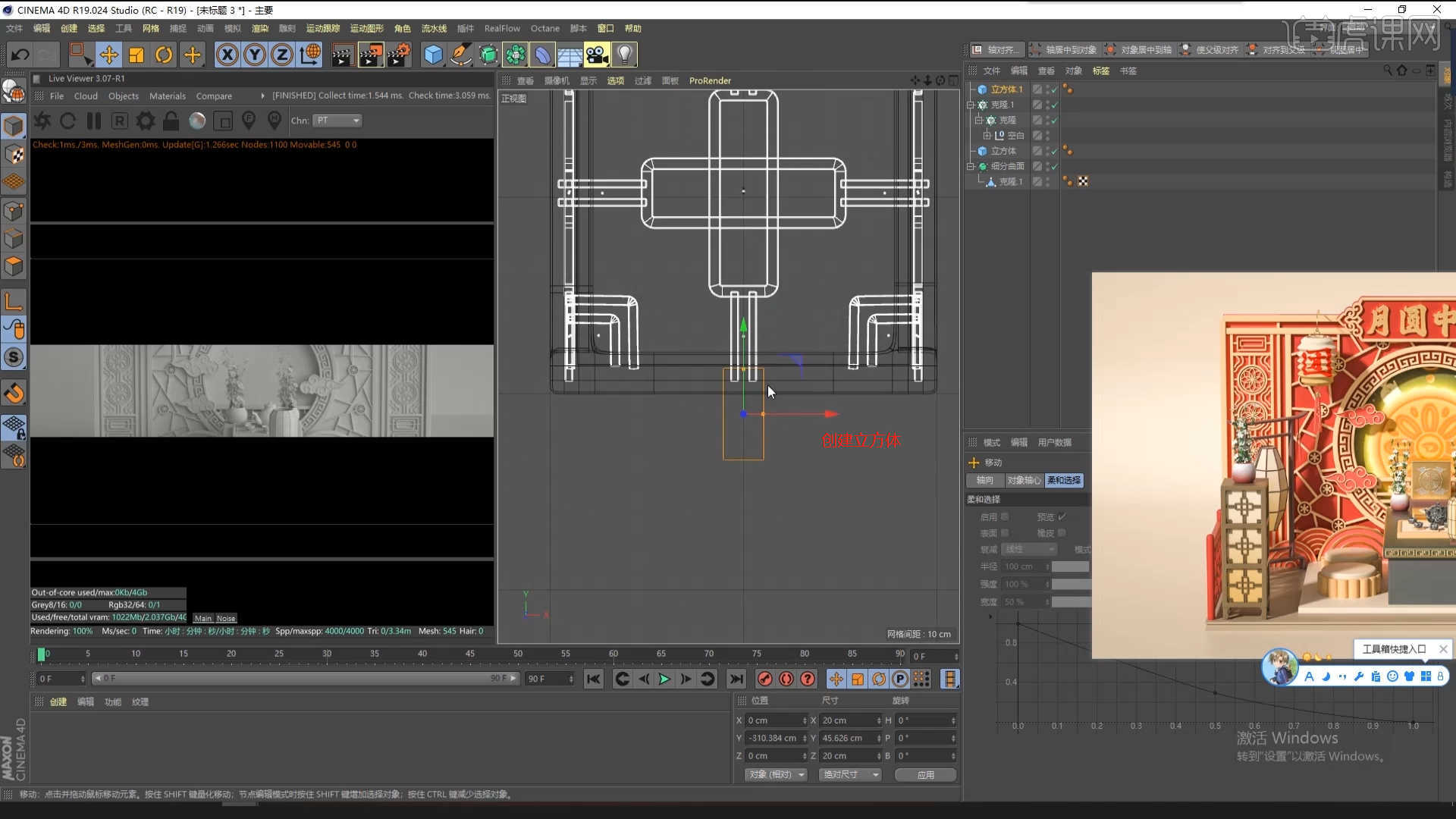
9.使用【循环切割】效果【快捷键:K~L】,在模型上增加新的线条,在【点】模式下,使用【移动命令】调整一下模型的形状,具体如图示。
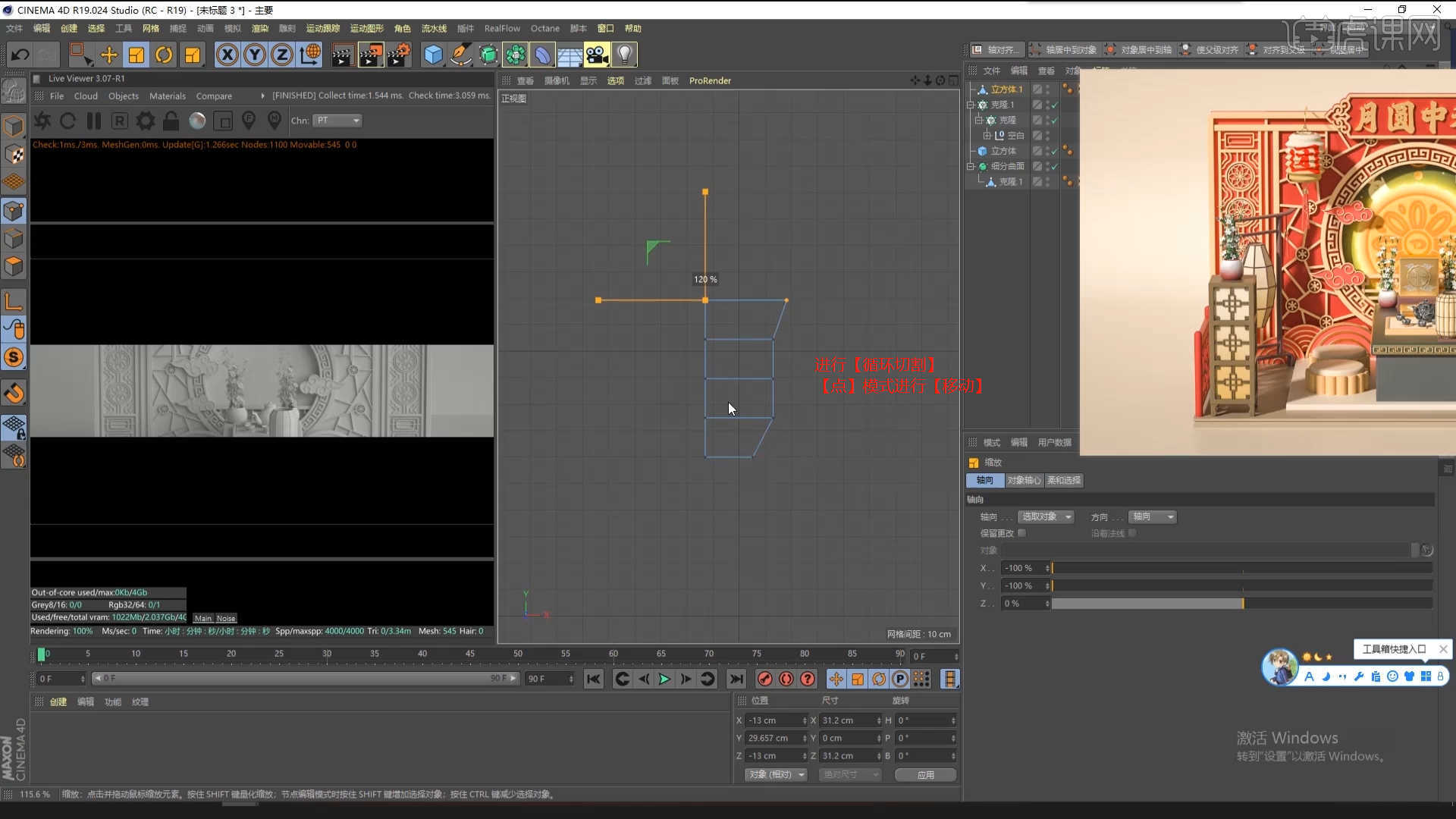
10.选择模型添加【细分曲面】效果器,查看一下模型的效果,并设置【编辑器/渲染器细分数值】,使用【循环切割】效果【快捷键:K~L】,在模型上增加新的线条,具体如图示。
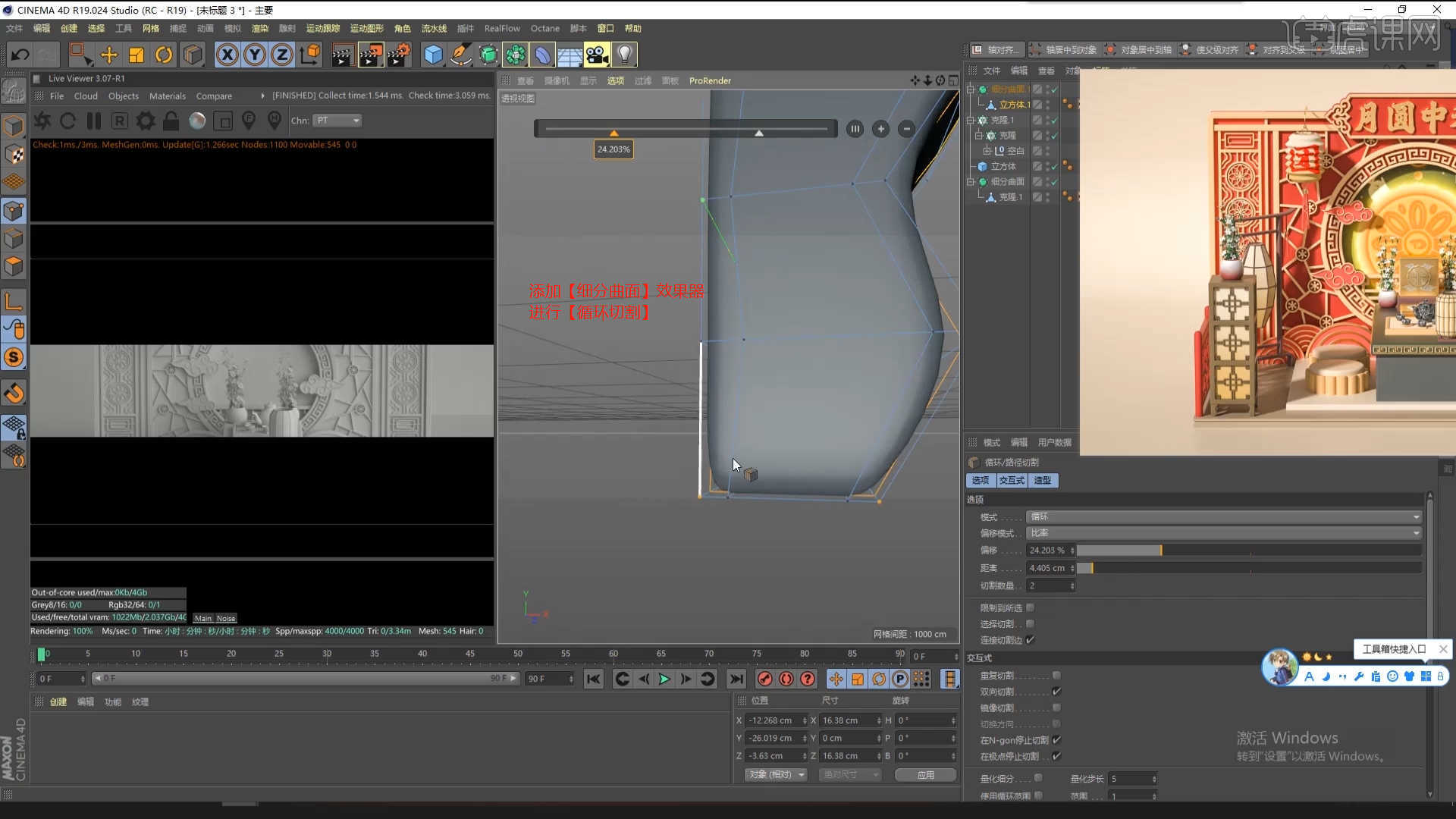
11.在【几何体】对象中创建【立方体】,然后在【对象】面板中设置【半径/高度/分段】的数值信息,具体如图示。
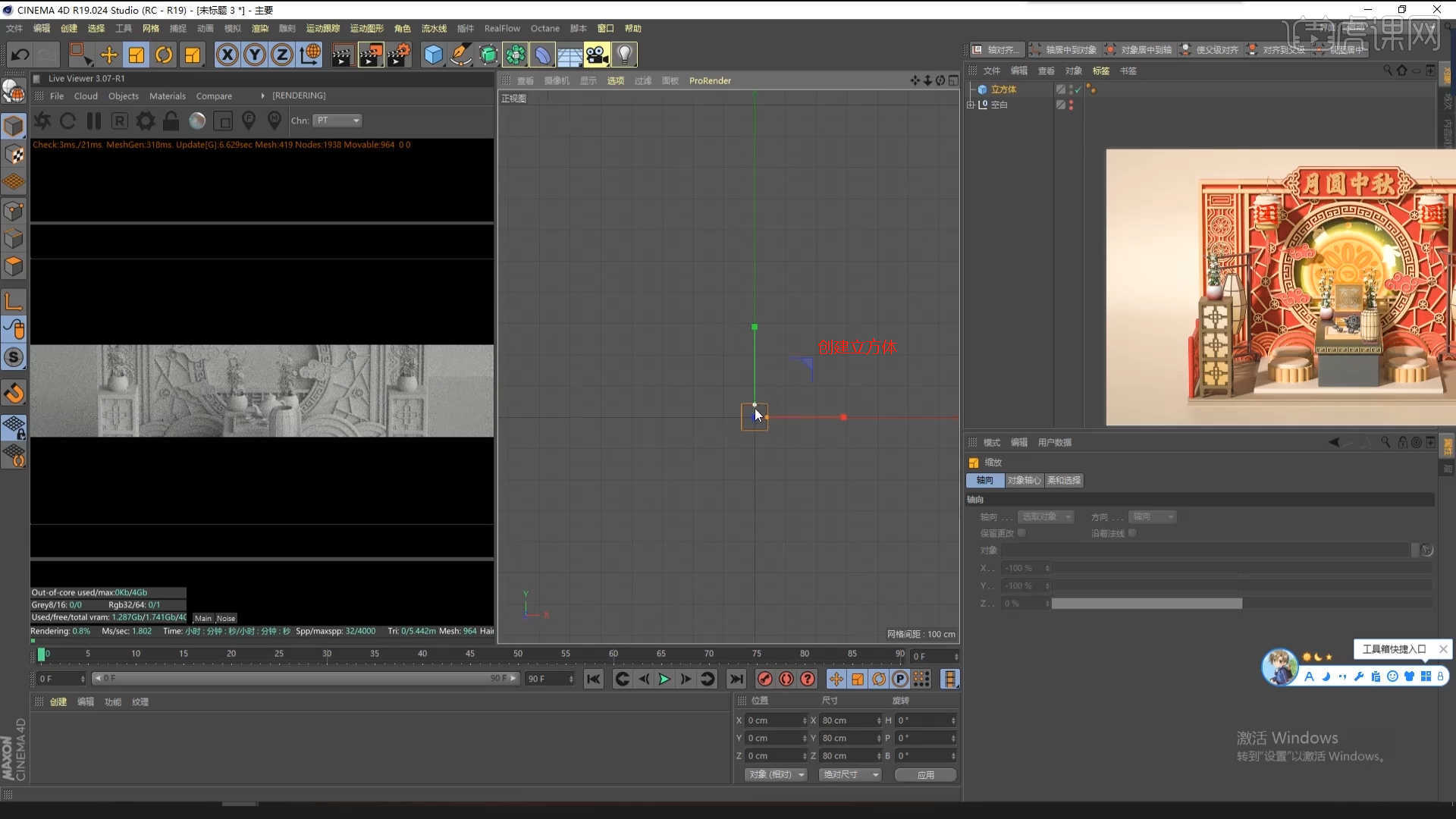
12.在【面】模式下右键鼠标点击【矩阵挤压】效果调整模型的形状,然后在面板中调整【旋转】的数值信息,具体如图示。

13.在【样条线】对象中创建【矩形】然后进行【删减】的操作,在【点】模式下“利用鼠标选择点”,然后进行【倒角】操作,并且在面板中设置倒角的数值,然后在【样条线】工具中新建矩形,并在效果器中找到【扫描】效果,将样条线和矩形放入,具体如图示。

14.在【几何体】对象中创建【立方体】,然后在【对象】面板中设置【半径/高度/分段】的数值信息,在工具栏中添加【对称】效果,在面板中调整【轴预设】对模型进行复制的操作,具体如图示。

15.在【几何体】对象中创建【圆柱体】进行【塌陷】的调整【快捷键:C】,使用【循环切割】效果【快捷键:K~L】,在模型上增加新的线条,具体如图示。
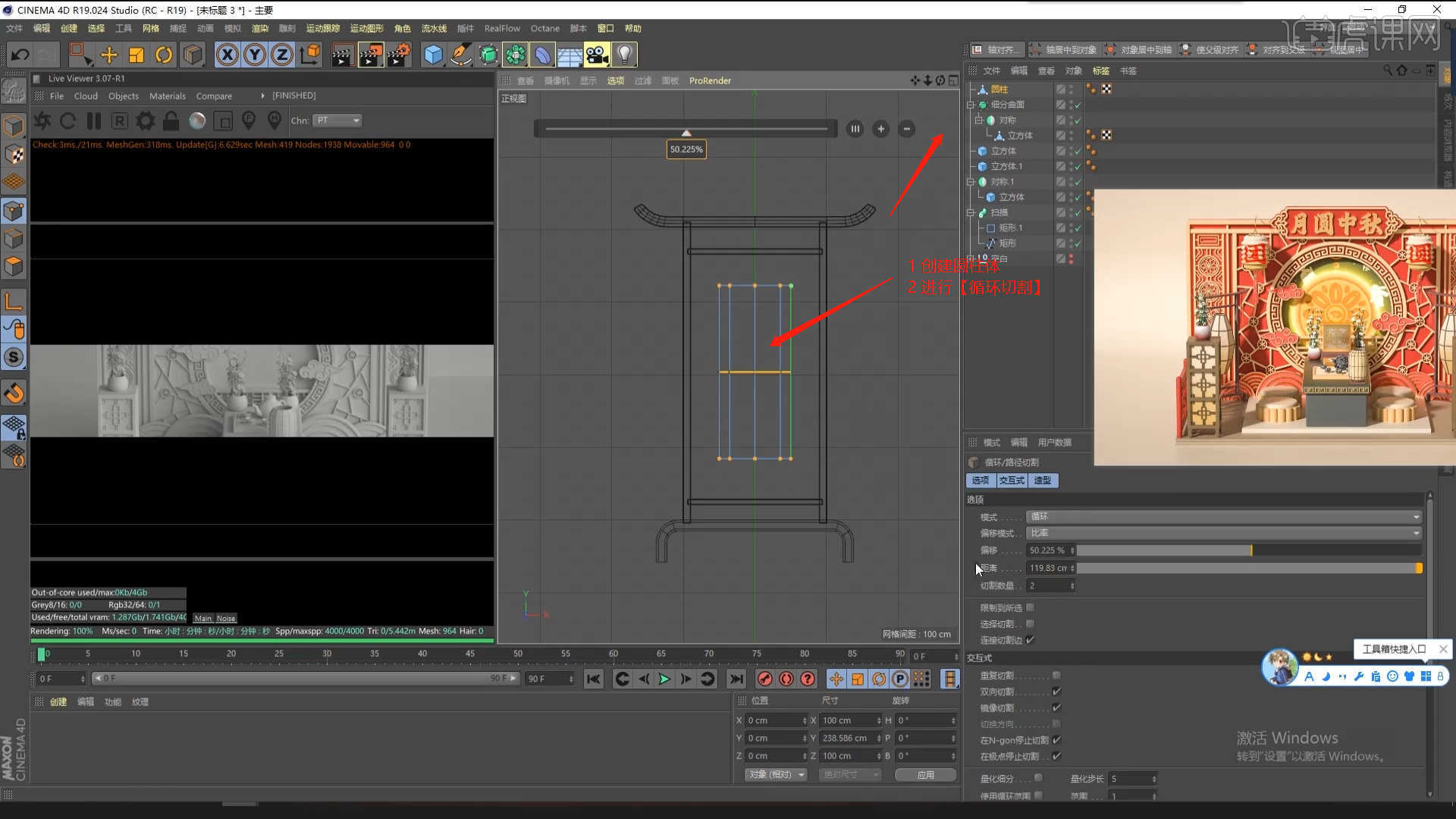
16.在【点】模式下使用【缩放命令】调整一下模型的形状,具体如图示。
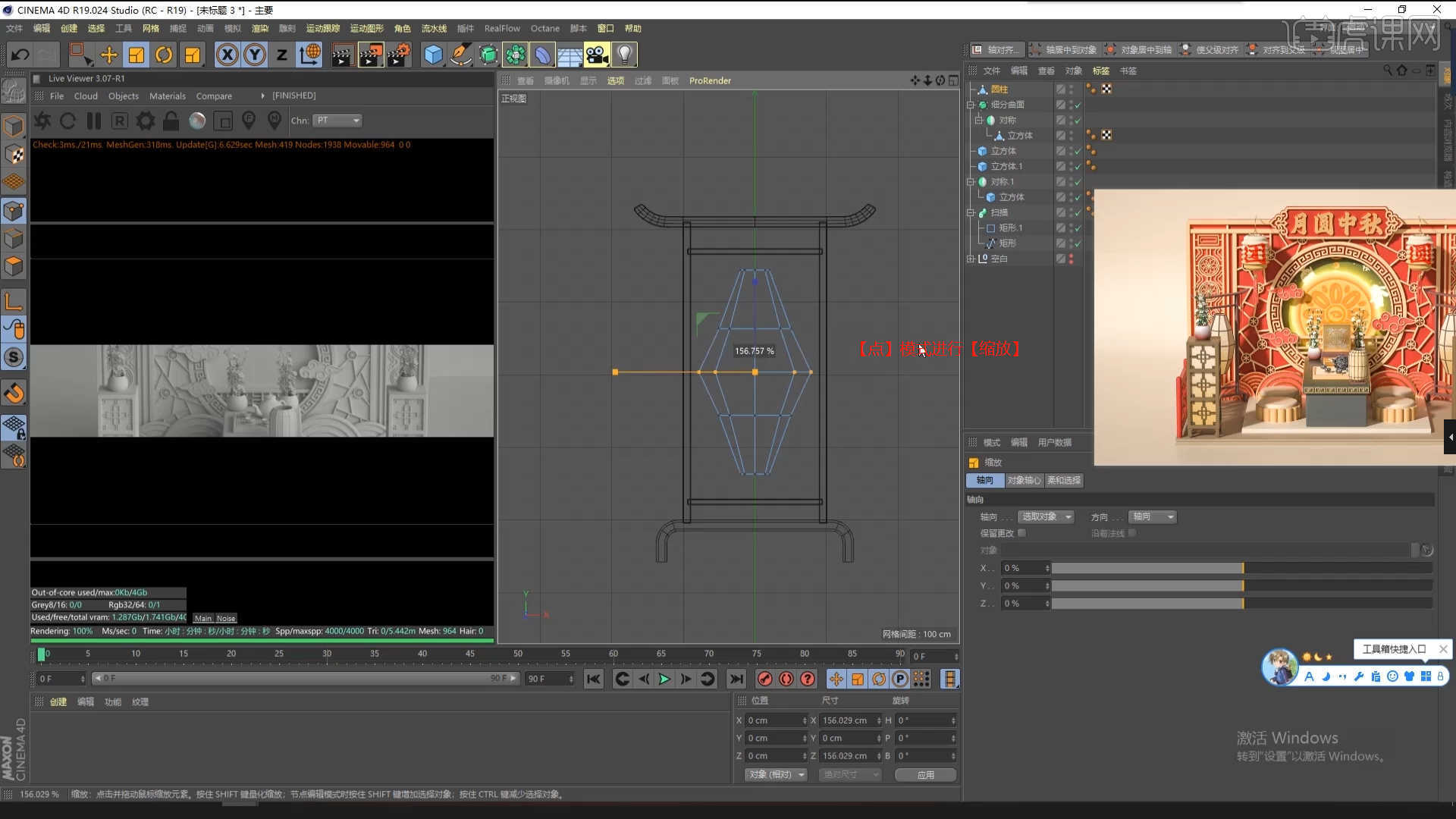
17.在效果器中给模型添加一个【晶格】的效果给模型,并且在【对象】面板中调整【半径】的数值信息,具体如图示。

18.打开“AI”素材文件,选择需要的“矢量”文件,然后点击【储存】保存的版本尽量选择“低版本”方便导入C4D软件,将AI文件载入到C4D软件中,具体如图示。

19.在【样条线】工具中新建矩形,并在效果器中找到【扫描】效果,将样条线和矩形放入,具体如图示。

20.在工具栏中添加【对称】效果,在面板中调整【轴预设】对模型进行复制的操作,具体如图示。

21.在面板中新建【光泽度材质球】,然后在【镜面】通道中修改材质球的颜色信息,设置【反射】的强度,然后在【浮点】面板中调整【粗糙度】的数值,具体如图示。

22.选择【材质球】点击【漫射】通道,在通道中修改材质的“颜色”信息,具体如图示。
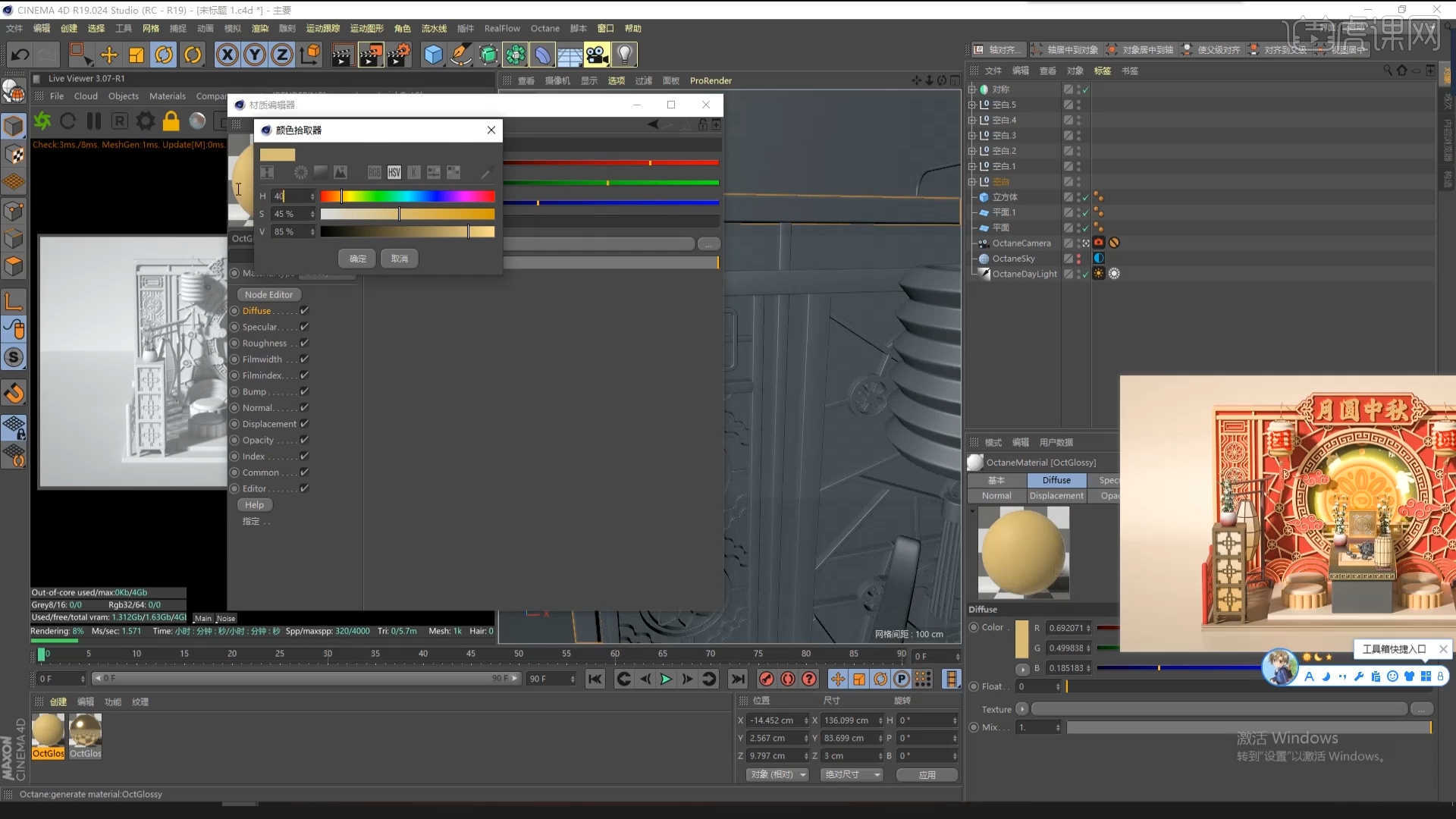
23.选择材质球加载“贴图纹理”效果,连接到【漫射/不透明度】通道中,然后添加【变换/纹理投射】节点进行连接,具体如图示。

24.新建【材质球】新建【渐变节点】链接到【漫射】通道,在通道中修改材质的“颜色滑块”信息,具体如图示。

25.选择材质球加载“贴图纹理”效果,连接到【漫射】通道中,然后添加【变换/纹理投射】节点进行连接,具体如图示。

26.选择材质球加载“贴图纹理”效果,连接到【漫射】通道中,然后添加【变换/纹理投射】节点进行连接,然后添加【色彩校正节点】调整“贴图”的颜色效果,具体如图示。

27.调整完成后点击【渲染】等待渲染完成后,设置保存的文件路径,并且将文件格式设置为【JPG】格式。

28.将效果图导入到【PS】软件,在工具栏中点击【滤镜 - Camera Raw滤镜】,在面板中点击【预设 - 明亮】效果。

29.然后切换到【基本】面板修改【对比度:+20】、【高光:+40】、【阴影:+50】、【白色:+40】、【黑色:+40】、【自然饱和度:+20】,具体如图示。
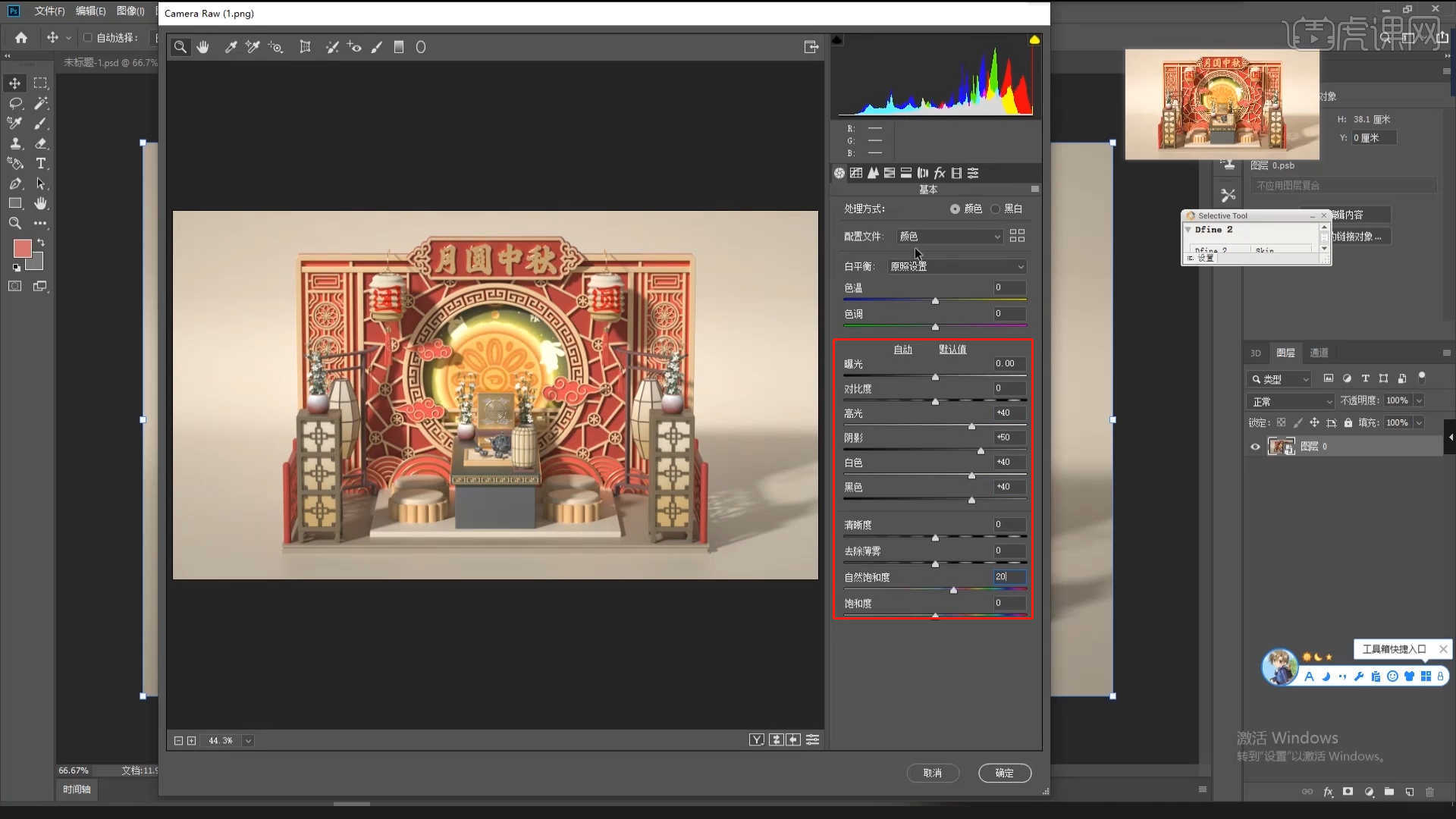
30.往下打开【HSL调整】面板,在面板中选择【饱和度】面板,在面板中来修改【红色:+20】....【紫色:+20】、【洋红:+20】,具体如图示。
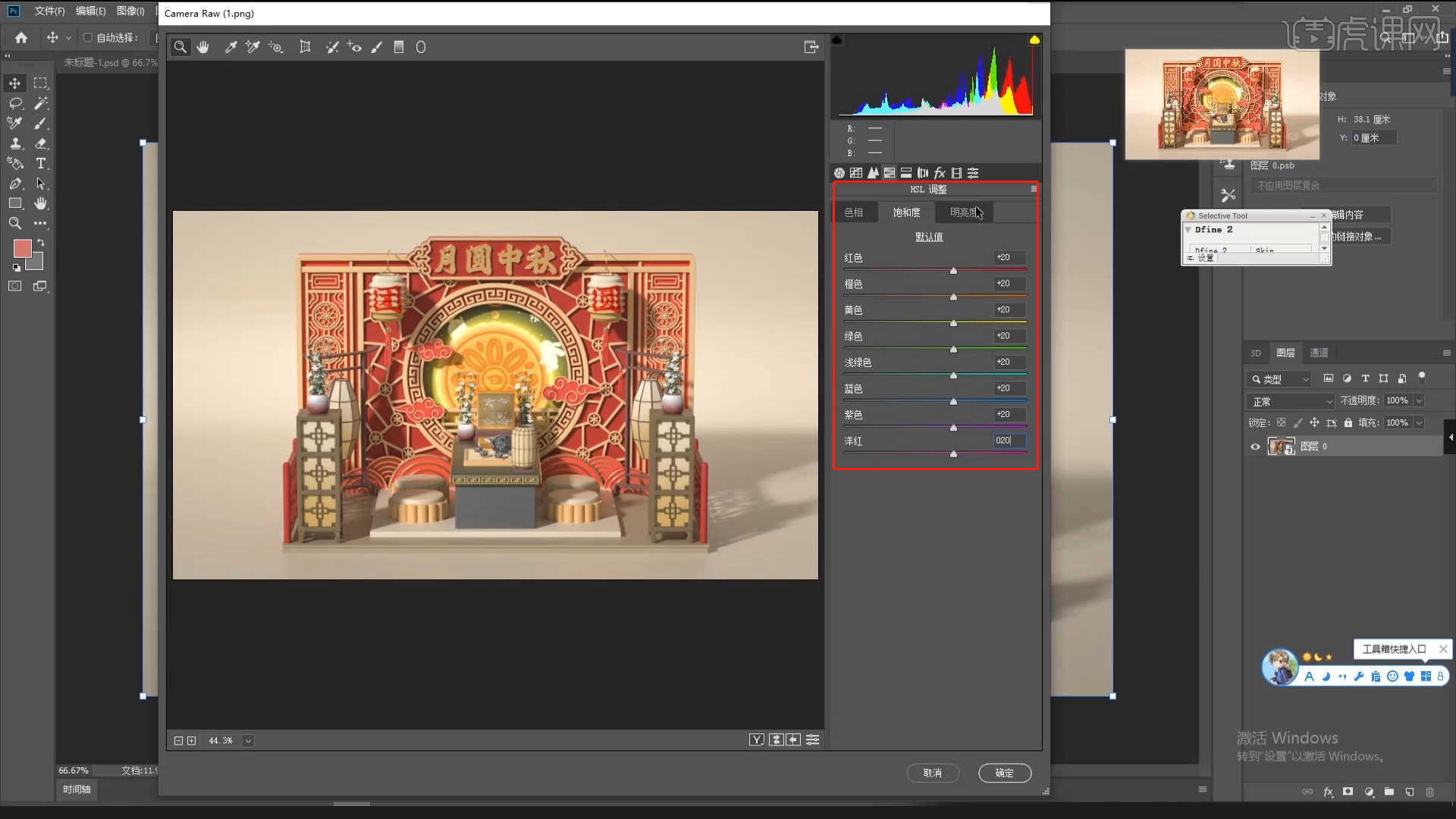
31.调整完成后,选择图层进行复制【快捷键Ctrl+J】,在【滤镜】中找到【高反差保留】效果,进行点击设置一下它的半径数值,将它的“类型”调整为【柔光】,具体如图示。

32.回顾本节课所讲解的内容,课程中的难重点同学们可以在下方评论区进行留言,老师你们会根据你们的问题进行回复。

33.最终效果如图示,视频学百遍,不如上手练一练,你学会了吗!

以上就是C4D+OC+PS-古风中秋节渲染图文教程的全部内容了,你也可以点击下方的视频教程链接查看本节课的视频教程内容,虎课网每天可以免费学一课,千万不要错过哦!



















